| Tribunal | COURT API | Link | Situação |
| RS - 1º Grau | RS | [https://eproc1g.tjrs.jus.br/eproc/index.php](https://eproc1g.tjrs.jus.br/eproc/index.php) | **OBRIGATÓRIO** |
| RS - 2º Grau | RS | [https://eproc2g.tjrs.jus.br/eproc/index.php](https://eproc2g.tjrs.jus.br/eproc/index.php) | **OBRIGATÓRIO** |
| SC - 1º Grau | SC | [https://eproc1g.tjsc.jus.br/eproc/index.php](https://eproc1g.tjsc.jus.br/eproc/index.php) | OPCIONAL |
| SC - 2º Grau | SC | [https://eproc2g.tjsc.jus.br/eproc/index.php](https://eproc2g.tjsc.jus.br/eproc/index.php) | OPCIONAL |
| TO - 1º Grau | TO | [https://eproc1.tjto.jus.br/eprocV2\_prod\_1grau/](https://eproc1.tjto.jus.br/eprocV2_prod_1grau/) | **OBRIGATÓRIO** |
| TO - 2º Grau | TO | [https://eproc2.tjto.jus.br/eprocV2\_prod\_1grau/](https://eproc2.tjto.jus.br/eprocV2_prod_1grau/) | **OBRIGATÓRIO** |
| SP - 1° Grau | SP | [https://eproc1g.tjsp.jus.br/eproc](https://eproc1g.tjsp.jus.br/eproc) | **OBRIGATÓRIO** |
| SP - 2° Grau | SP | [https://eproc2g.tjsp.jus.br/eproc/](https://eproc2g.tjsp.jus.br/eproc/) | **OBRIGATÓRIO** |
| MG - 1° Grau | MG | [https://eproc1g.tjmg.jus.br/eproc/](https://eproc1g.tjmg.jus.br/eproc/) | **OBRIGATÓRIO** |
| MG - 2° Grau | MG | [https://eproc2g.tjmg.jus.br/eproc/](https://eproc2g.tjmg.jus.br/eproc/) | **OBRIGATÓRIO** |
| RJ - 1° Grau | RJ | [https://eproc1g.tjrj.jus.br/eproc/](https://eproc1g.tjrj.jus.br/eproc/) | **OBRIGATÓRIO** |
| RJ - 2° Grau | RJ | [https://eproc2g.tjrj.jus.br/eproc/](https://eproc2g.tjrj.jus.br/eproc/) | **OBRIGATÓRIO** |
| TRF2 | TRF2 | [https://eproc.trf2.jus.br/eproc/](https://eproc.trf2.jus.br/eproc/) | **OBRIGATÓRIO** |
| JFES | TRF2 | [https://eproc.jfes.jus.br/eproc/](https://eproc.jfes.jus.br/eproc/) | **OBRIGATÓRIO** |
| JFRJ | TRF2 | [https://eproc.jfrj.jus.br/eproc/](https://eproc.jfrj.jus.br/eproc/) | **OBRIGATÓRIO** |
| TRF4 | TRF4 | [https://eproc.trf4.jus.br/eproc2trf4/](https://eproc.trf4.jus.br/eproc2trf4/) | **OBRIGATÓRIO** |
| JFPR | TRF4 | [https://eproc.jfpr.jus.br/eprocV2/](https://eproc.jfpr.jus.br/eprocV2/) | **OBRIGATÓRIO** |
| JFSC | TRF4 | [https://eproc.jfsc.jus.br/eprocV2/](https://eproc.jfsc.jus.br/eprocV2/) | **OBRIGATÓRIO** |
| JFRS | TRF4 | [https://eproc.jfrs.jus.br/eprocV2/](https://eproc.jfrs.jus.br/eprocV2/) | **OBRIGATÓRIO** |
| TNU | TNU | [https://eproctnu.cjf.jus.br/](https://eproctnu.cjf.jus.br/) | OPCIONAL |
| TRF6 - 1º GRAU | TRF6 | [https://eproc2g.trf6.jus.br/eproc/](https://eproc2g.trf6.jus.br/eproc/) | **OBRIGATÓRIO** |
| TRF6 - 2º GRAU | TRF6 | [https://eproc2g.trf6.jus.br/eproc/](https://eproc2g.trf6.jus.br/eproc/) | **OBRIGATÓRIO** |
**Obs**.: para o **TRF4** e respectivas JFs basta realizar o cadastramento de um único autenticador.
### Cadastro ou Recadastro no Eproc| 1 - Na tela inicial do eproc, insira seu usuário e senha. Mas, ao invés de entrar no sistema, clique no link "**Autenticação em dois fatores**". [](https://wiki.oystr.com.br/uploads/images/gallery/2024-08/00eimage.png) |
| 2 - Clique em "Prosseguir". [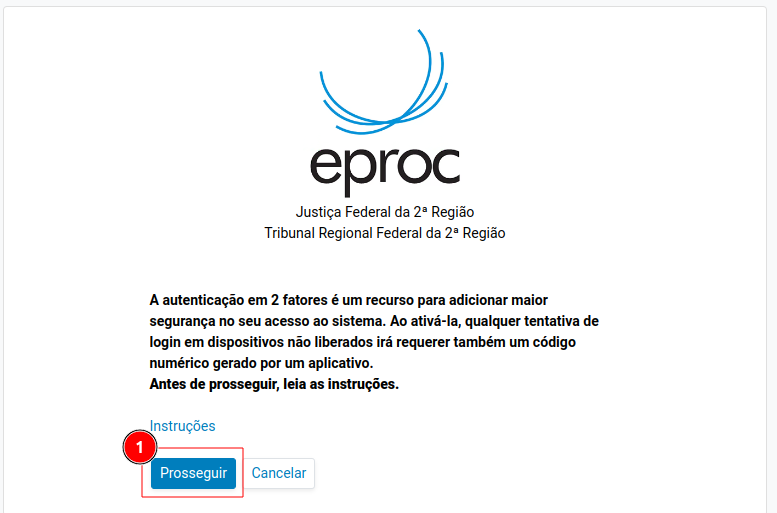](https://wiki.oystr.com.br/uploads/images/gallery/2024-08/HhBimage.png) |
| 3 - Caso você já tenha feito esse procedimento anteriormente, aparecerá a mensagem abaixo. Se você nunca usou, ignore-a. [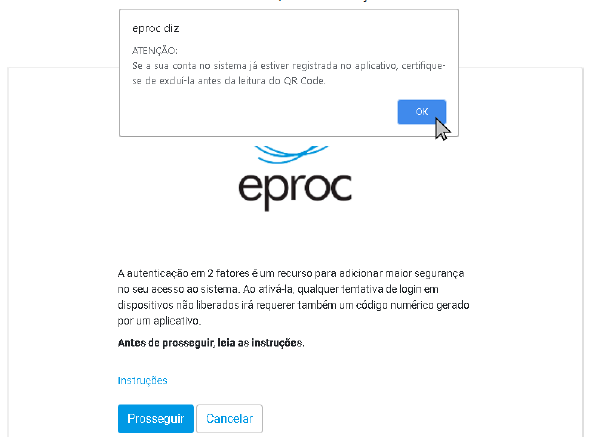](https://wiki.oystr.com.br/uploads/images/gallery/2024-08/7.png) |
| 4 - O eproc exibirá um código QR e um código alfanumérico como estes abaixo. [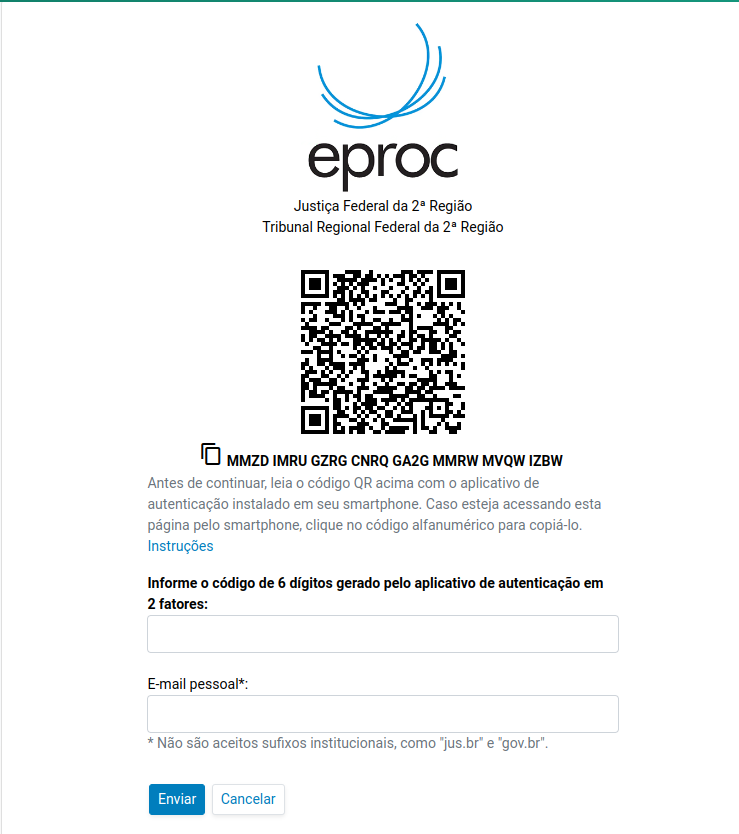](https://wiki.oystr.com.br/uploads/images/gallery/2024-08/n6Uimage.png) |
| 5 - Copie o código gerado (1) - Adicione esse código no console Oystr ([Console Oystr](https://wiki.oystr.com.br/attachments/21)); e - Adicione esse código no aplicativo google authenticator ([Google Authenticator](https://wiki.oystr.com.br/attachments/22)) 6 - Pegue um código de 6 digitos que foi gerado pelo aplicativo ou pelo console Oystr e adicione no campo de 2 fatores (2) 7 - Adicione um email pessoal (3) 8 - Clique em enviar (4) [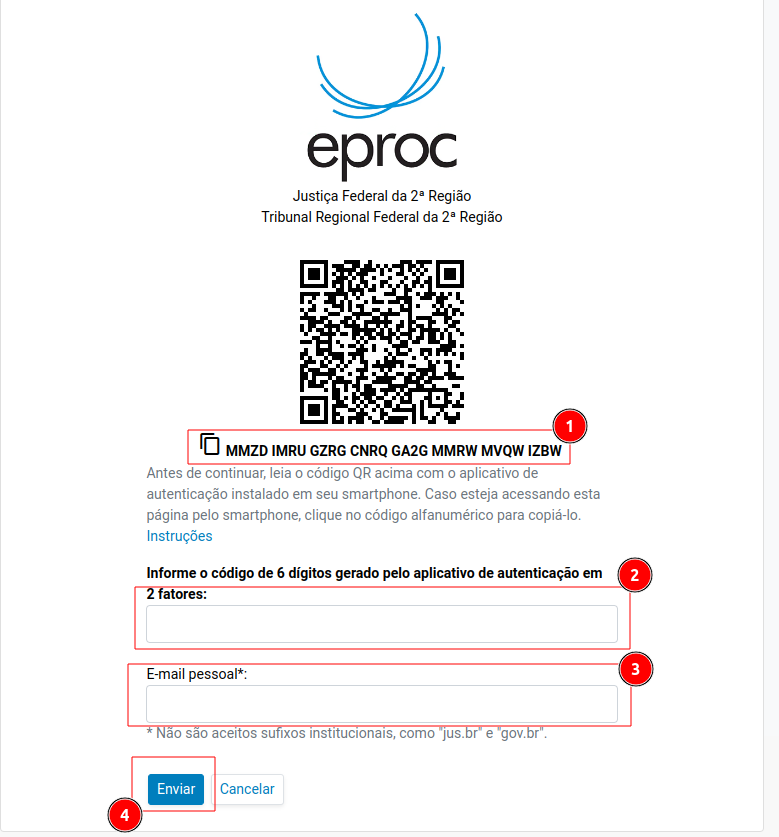](https://wiki.oystr.com.br/uploads/images/gallery/2024-08/QPgimage.png) |
Guarde a chave para quando precisar adicionar em outro sistema ou outra integração